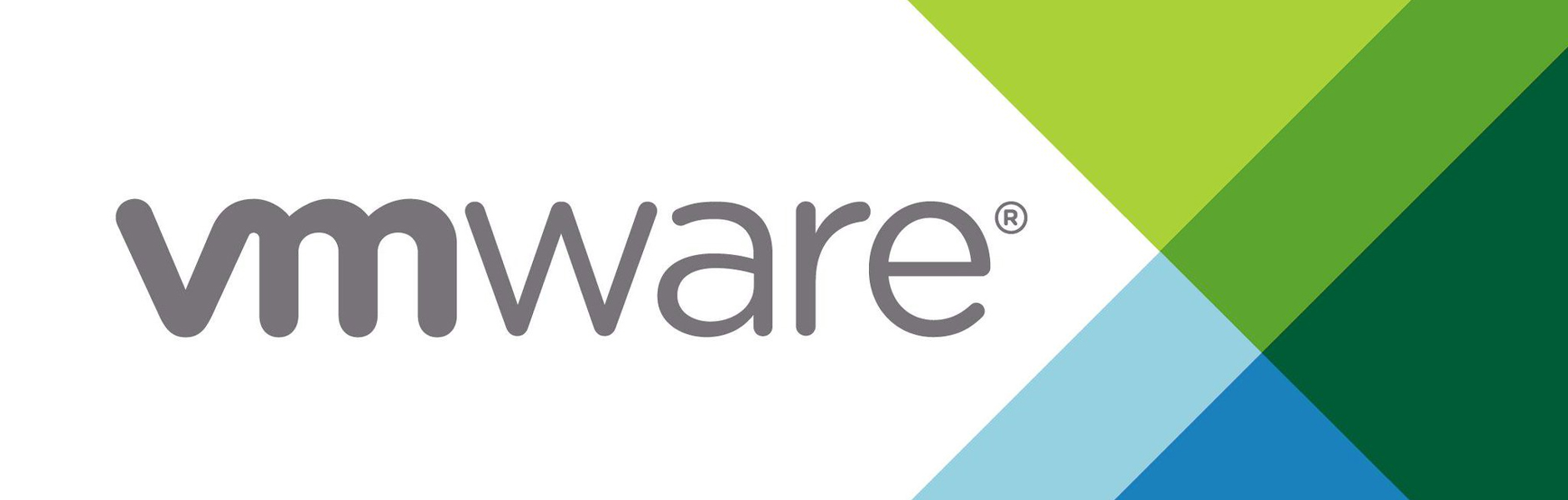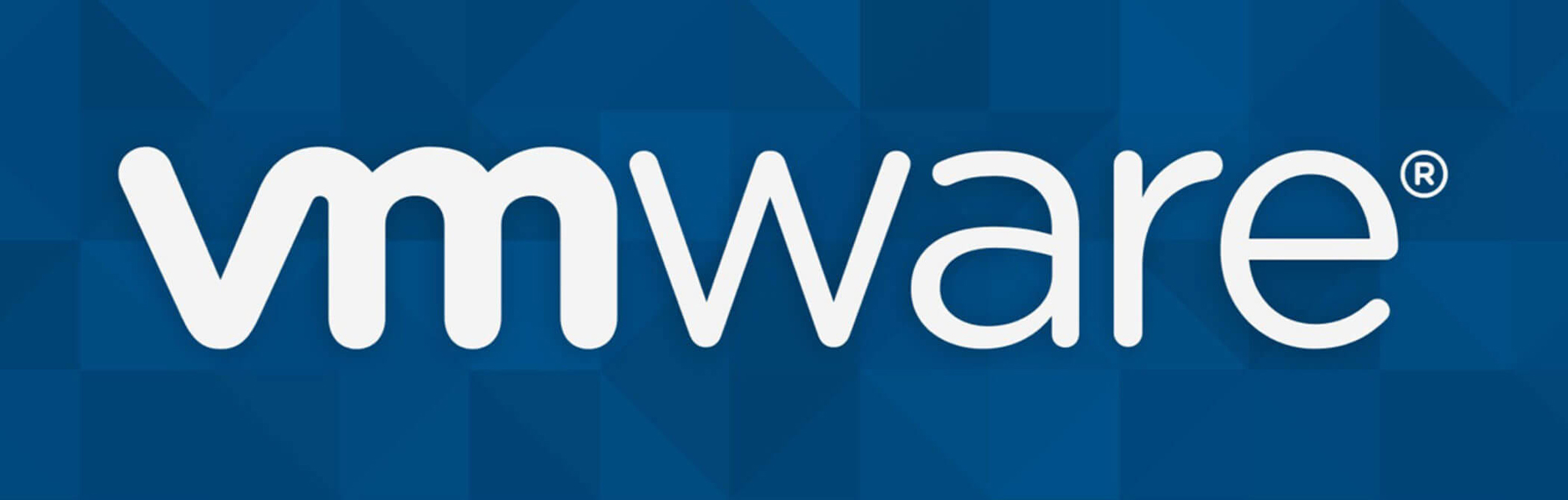
WM Ware Nasıl Kurulur ?
WM Ware Nasıl Kurulur ?
WM Ware Nasıl Kurulur Bu makalemizde WM Ware Nasıl Kurulur ? u işleyeceğiz. Geçtiğimiz 15 yıl öncesinde internet kullanım popülasyonu az olduğu için bilişim teknolojileri yavaş gelişim gösteriyordu. Anca günümüzde internet ağları neredeyse yaşamın her alanını kaplamış durumda. Bu da haliyle bilişimde birçok yeni teknolojinin ortaya çıkmasını sağladı. Sanallaştırma kavramı da bu yenilikçi uygulamalardan biri, belki de en önemlisidir.
Günümüzde sanallaştırma uygulamaları neredeyse Nirvana noktasına erişmiş düzeyde. Sanallaştırmada ise en sık tercih edilen yazılımlar VMware firmasına ait. Kullanımı bu derece yoğun olması haliyle sıklıkla kurulumu hakkında sorunsallar yaşanmasına sebep oluyor. Biz de bu yazımızda VMware nasıl kurulur sorusunu detaylıca cevapladık…
Kuruluma geçmeden önce VMware yazılımlarının desteklendiği işletim sistemini belirtmekte fayda var. VMware uygulamalarının kullanıldığı sistemler şu şekildedir:
VMware yazılımlarının genel kurulum prensibi şu şekildedir: Fiziksel bir donanım üzerinde bulunan işletim sistemine entegre olarak kurulur. Yani VMware yazılımlarının kurulması için bir işletim sistemine sahip olunması gerekir. Bu sayede sanal makinalar oluşturulabilir ve kullanıma hazır hale getirilebilir.
En sık tercih edilen yazılım uygulaması olan VMware Workstation’ının kurulum sürecini ele alalım. Öncelikle yapılması gereken bağlantıdaki adres bilgisayar veri tabanına indirilmesi gerekir. Burada dikkat edilmesi gereken şey işletim sisteminin 64 bitlik bir özelliğe sahip olması gerektiğidir. İnen dosyaya iki kere tıklanarak yükleme aşamasına geçilir. Gelen bölümdeki “Next” butonuna basılır.
Sonrasında lisans aşaması gelir. Bu aşamada lisans koşulları kabul edilerek bir kez daha “Next” butonuna basılır ve uygulamanın indirilmesi istenen klasör kullanıcı tarafından belirlenir. Son olarak kısa yol ayarları gerçekleştirildikten sonra kurulum işlemi başlatılır.
Kurulum işlemi bittiğinde ekrana gelen penceredeki “Finish” butonuna tıklanır ve kurulum işlemi sonlandırılır. Burada dikkat edilmesi gereken hususlardan birisi, lisans anahtarının girilip girilmediğidir. Bilindiği üzere lisans anahtarı satın alınarak elde edilebilmektedir. Eğer lisans alınmazsa VMware yazılımlarını sadece 30 günlük bir zaman dilimi içerisinde kullanabilirsiniz.
VNware sanallaştırma ürünlerinin kurulumu için fiziki donanımların belli sistem gereksinimlerine sahip olması beklenir. Çünkü bu yazılımlar büyük bir oranda paket içerir. Bu sebeple indirilmeden önce bilgisayarların bu sistem gereksinimleri karşılayıp karşılamadığı kontrol edilmelidir. Peki VNware sistem gereksinimleri nelerdir?
Ayrıca VMware yazılımlarının kullanımının ücretli olup olmadığı sıkça gündeme gelen bir husustur. Öncelikle VNware yazılımlarının ücretli olduğunu ve uygulamalar indirildikten sonra lisansların satın alınması gerektiğini belirtmekte fayda var. Eğer lisans işlemleri yapılmazsa firma 30 günlük deneme hakkı tanır. Sonrasında da uygulamaya erişim kısıtlanır. Ayrıca diğer yandan VMware yazılımlarının içerisinde Player ürünü ücretsiz olarak kullanılan tek üründür. Fakat özellikleri bakımından incelendiğinde bu sürüm hayli yetersiz kalmaktadır.
Son olarak VNware uygulamaları tüm yönleriyle ele alındığında kullanım ve işlevsellik bakımından en çok öne çıkan ürün, VNware Workstation yazılımıdır. Sanal makine oluşturma ve yönetme konusunda mükemmel bir araçtır. Başlangıçta alışma süreci sancılı olabilir. Fakat kullanışlı ara yüzü sayesinde bu süreç hayli kısa sürmektedir. Eğer bilişim dünyasında donanımlarınızı ya da yazılımlarınızı sanallaştırma sürecine sokmak istiyorsanız, VNware Workstation uygulaması tam da aradığınız niteliktedir.
Ücretsiz Bize Danışın!
Sunucu Sanallaştırma hakkında ve her türlü bilgi teknolojileri konularını bize danışın!